スポンサーリンク
Chromebook版Chrome(Chrome OS版Chrome)のバージョン87アップデートにて、Chromeのタブを検索できる「タブ」検索機能が画面の右上、タブ一覧の右に表示されるようになりました。
クリックすると、タブを一覧、検索することができるのですが、最小化・最大化・閉じるボタンの他にさらに1ボタンが追加されてしまい、邪魔に感じて非表示にしたい、消したいと困ってしまうケースもあるようです。
この新機能「タブ検索」を非表示にする(無効化する)方法を紹介します。
スポンサーリンク
タブ検索機能
Chromebook版のChromeにて、タブバーの右側に新しく「タブ検索」ボタンが表示され、現在開いているタブの中から開きたいタブを検索できるようになりました。
今までこのボタンの領域には何も表示されておらず、元から表示されていた最小化、最大化、閉じる、のボタンに新たに4つ目のボタンが追加されたような表示です。
このボタンは、タブが多いときだけ表示される、というわけではなく、現状1タブしか開いていない状態でも表示されることから、普段少ないタブの数でChromeを利用しているユーザーからすれば、検索する必要がないのにも関わらず常時表示されず「邪魔な」ボタンが増えた、と感じてしまうかも知れません。
非表示にする方法
この新機能は、Chromebookの「設定」から非表示にすることはできません。
しかし、「chrome://flags」のページにアクセスすることで、非表示にすることが可能です。
このページにある設定は「試験運用版の機能」という扱いで、設定変更に注意が必要で表示内容を読んで利用するかを検討してから変更するように注意して欲しいのですがすが、多数並ぶ設定の中の「enable tab search」(#enable-tab-search)の設定を、「Default」から「Disabled」に変更します。
そうしてから「Restart」をクリックして再起動することで、「タブ検索」機能を非表示にすることが可能です。
なお、この「Restart」ボタンをクリックすると、Chrome OS全体に何らかのリセットが係るのか、Chrome以外に開いていたアプリケーション(ファイルなど)まで終了されてしまうようなので、その点にも注意してください。
スポンサーリンク
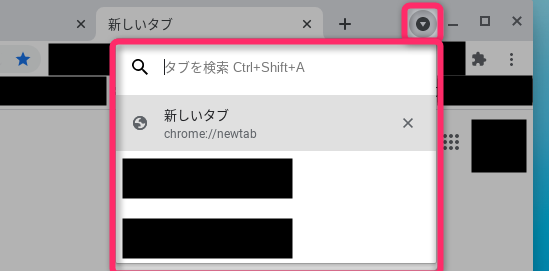
スポンサーリンク